- Варианты подключения беспроводных наушников
- Wi-Fi
- Bluetooth
- Инфракрасные
- Радионаушники
- Как подключать наушники к телевизору Сони?
- Беспроводные наушники
- Как подключиться к системе android ТВ?
- Подключение беспроводных наушников к ТВ с Android
- Как подключить, если нет Bluetooth
- Каналы передачи данных
- Подключение с помощью Bluetooth
- Подключение с помощью инфракрасного канала
- Радионаушники
- Подключение с помощью Wi-Fi
- Плюсы и минусы беспроводных наушников
- Подключение к ТВ разных марок и ОС
- Samsung
- SONY BRAVIA
- LG
- ОС Android
- ОС tvOS
- Способ сделать сопряжение блютуз-устройства с TV Samsung
- Частые вопросы и ответы на них
- Как подключить беспроводные наушники к старому ТВ-приёмнику?
- Внешний модуль-передатчик не работает, хотя всё подключено правильно, что делать?
- Что нужно для подключения беспроводных наушников к телевизору
- Как подключить Блютуз наушники к телевизору LG
- Подключение bluetooth-устройств через приложение LG TV Plus
- Подключение наушников Bluetooth к другим мультимедийным устройствам
- Стримы для потоковой передачи
- Amazon Fire TV
- Android TV
- Apple TV
- Год
- Слинг AirTV 4K
- Игровые приставки
- PlayStation 4
- Xbox One
- NVIDIA Shield TV
- Особенности подключения беспроводных наушников к ТВ с Android
- Синхронизация наушников с телевизором Sony по Wi-Fi
- Как настроить разные модели телевизоров, наушников
- Настройка ТВ
- Настройка беспроводных наушников
Варианты подключения беспроводных наушников
Даже устаревшие модели ТВ-приемников имеют функцию подключения бесконтактных аудиоаксессуаров, поставляемых производителями с базовыми передатчиками, которые можно подключить к телевизору.
Wi-Fi
Этот вариант используется реже, чем подключение по Bluetooth, но по функциональности и качеству не уступает ему. Напротив, скорость передачи сигнала выше и звук передается без сжатия, то есть лучшего качества.
Используя Wi-Fi роутер, вы можете расширить зону покрытия сигнала до 100 метров без искажения звука. Алгоритм подключения к разным телевизорам зависит от модели телевизора и наушников, но эти отличия несущественны, принцип подключения схож.
Приятный бонус: через соединение Wi-Fi вы можете использовать две пары наушников одновременно, а это значит, что два человека могут одновременно смотреть телевизор.
Для подключения:
1. Убедитесь, что вы находитесь на расстоянии, указанном в документации к наушникам, для правильного подключения. Активируйте аксессуары, запустите на них модуль Wi-Fi. Кнопка включения в зависимости от модели гарнитуры может отличаться:
— модуль запускается одновременно с включением самого устройства;
— есть специальная кнопка.
2. Выберите в меню телевизора раздел, отвечающий за беспроводную связь с устройствами.
3. Начните поиск сопряженных устройств.
4. Через несколько секунд в списке устройств появится название гарнитуры (обычно указывается производитель и номер модели аксессуара). Щелкните по названию, если необходимо, подтвердите свой выбор, нажав кнопку «ОК».
5. Протестируйте устройство, запустив любую трансляцию / видеоигру, отрегулируйте громкость до оптимального уровня.
Bluetooth
Это наиболее распространенный вариант беспроводных наушников, поскольку он универсален. Большинство современных устройств поддерживают соединение Bluetooth. Просто и практично.
Есть и небольшой недостаток: в отличие от наушников Wi-Fi соединение работает только в радиусе 10 метров без значительных препятствий (например, стен). В домашних условиях такое короткое расстояние вполне приемлемо.
Подключение работает через модуль bluetooth:
- встроенный ТВ-ресивер;
- отдельно подключаемый (внешний).
В зависимости от того, интегрирован ли модуль в телевизор или пользователь намерен подключаться через внешний, алгоритм подключения также различается.
Рассмотрим, как подключить Bluetooth-наушники к телевизору со встроенным модулем (при подключении не забудьте максимально допустимое расстояние, на котором могут работать Bluetooth-наушники):
1. Активируйте режим поиска на наушниках, нажав на них кнопку «ON» или аналогичную (в некоторых наушниках есть специальная кнопка, отмеченная значком Bluetooth). Большинство устройств запускаются с долгого нажатия: удерживайте кнопку несколько секунд.
2. Откройте меню настроек на телевизоре. Найдите раздел «Поиск устройств Bluetooth», который можно найти в настройках звука или отдельно выделить как «Bluetooth» в главном меню телевизора.
3. После выбора этого пункта в меню появится список активных Bluetooth-устройств, к которым вы можете подключиться. Выберите название наушников из этого списка.
Если все действия были выполнены правильно, ассоциация установится — можно пользоваться наушниками, предварительно отрегулировав уровень громкости на свой вкус.
Некоторые модели телевизоров оснащены кодовым соединением из соображений безопасности. Когда соединение активировано, вам может потребоваться сначала ввести пароль. Обычно это «0000» или «1234». Вероятно, вы можете узнать код, обратившись к документации, прилагаемой к телевизору.
Если ваш телевизор не поддерживает Bluetooth-соединение, приобретите специальный адаптер-передатчик, который можно подключить к ТВ-приемнику через USB, разъем 3,5 мм, HDMI или тюльпан».
Редко, но бывает, что даже обычные разъемы использовать невозможно. Поэтому вам нужно купить двусторонний адаптер (передатчик ATPX) и подключиться через слот AUX.
Адаптеры поставляются с аккумулятором, которого хватит на 10 часов работы:
- если аккумулятор перезаряжаемый, зарядите его перед подключением;
- если батареи одноразовые, убедитесь, что они новые и уже находятся внутри устройства.
Алгоритм подключения Bluetooth-наушников к телевизору без встроенного адаптера следующий:
1. Подключите передатчик к розетке телевизора. Заранее запланируйте покупку адаптера, чтобы в вашем телевизоре были подходящие разъемы.
2. Активируйте передатчик (кнопка «ВКЛ» и т.п.). Большинство современных передатчиков Bluetooth имеют индикатор, сигнализирующий о стабильной работе устройства.
3. Включите наушники. Сопряжение между наушниками и адаптером произойдет автоматически (звук телевизора должен немедленно начать потоковую передачу), поскольку они также настроены на ту же частоту производителем.
4. Если по какой-либо причине соединение не установлено, перезапустите устройство или нажмите кнопку сброса на адаптере, чтобы устройство снова занялось поиском наушников.
Инфракрасные
Такие наушники и способ подключения не пользуются особой популярностью, поскольку любые предметы, находящиеся в зоне приема сигнала (в том числе мебель), негативно влияют на качество передачи. Наушники работают только при прямом контакте с инфракрасным портом.
Перед использованием этого метода подключения рекомендуется очистить зону передачи инфракрасного сигнала от любых предметов, которые могут вызывать помехи.
Само подключение происходит:
- подключение к аудиовыходу передатчика (находится на панели ТВ, где находятся остальные разъемы);
- активировав порт на наушниках (нажав кнопку на наушниках).
Для подключения никаких дополнительных действий не требуется — ИК-сигнал работает так, как будто это кабель наушников.
Радионаушники
В случае с радиогарнитурами работа устройств основана на передаче сигнала по принципу рации. Поэтому любое активное электрическое устройство, находящееся в зоне передачи сигнала (100 метров), негативно скажется на его качестве.
Практически все современные телевизоры оснащены функцией передачи радиосигнала (FM-модуль), поэтому приобретать дополнительный передатчик не нужно. Если ваш ТВ-ресивер еще не оборудован таким модулем, приобретите его.
Подключение (и при использовании внешнего FM-приемника) выполняется так же, как и предыдущие варианты подключения, с использованием меню настроек ТВ-приемника. Сначала активируйте кнопку активации на гарнитуре.
Как подключать наушники к телевизору Сони?
Чтобы быстро и правильно подключить наушники, необходимо разбираться в конструктивных особенностях телевизоров Sony. Возможны 2 варианта подключения: на задней панели расположено несколько разъемов. Разобраться в том, как подключить наушники к телевизору, довольно просто.
- Изначально вам нужно найти AUDIO OUT, в некоторых моделях это может быть MONITOR OUT.
- Используя гнездо MONITOR OUT, вы можете одновременно принимать звук как из наушников, так и из встроенных динамиков.
- Если вы хотите абстрагироваться от общества, вам нужно использовать AUDIO OUT и сначала отключить функцию встроенного динамика. После этого за воспроизведение звука будет отвечать только гарнитура.
Беспроводные наушники

Наушники — отличная альтернатива динамикам. Беспроводные наушники для Sony обладают рядом неоспоримых преимуществ:
- Беспроводная связь позволяет не ограничивать себя в действиях;
- понять, как подключить bluetooth и наслаждаться качественным звуком, очень просто;
- Беспроводные наушники для ТВ позволяют абстрагироваться от внешних раздражителей и сосредоточиться на просмотре фильма или игре.
Рассмотрим самые популярные модели беспроводных наушников:
Sony MDR-XB650BT. Они отличаются высококачественным звуком, прочной конструкцией и ярким дизайном. Использование Bass Booster позволяет максимально использовать ритмы танцевальной музыки. Это негабаритная, но очень удобная гарнитура, которую можно использовать не только для подключения к телевизору, но и во время спортивных тренировок.
Как подключиться к системе android ТВ?
Владельцы телевизоров Sony часто задаются вопросом, как синхронизировать свои беспроводные наушники с телевизором Android. Все достаточно просто, если следовать нескольким инструкциям, проверенным на практике. Существует определенный алгоритм действий, позволяющий делать все быстро и качественно:
- Изначально нужно увидеть на экране меню Android TV, найти значок проводных и беспроводных сетей;
- Далее следует включение Bluetooth и поиск доступных устройств;
- Теперь дело за наушниками, надо их включить, настроить поиск в Bluetooth;
- После того, как телевизор их обнаружит, можно начинать подключение;
- Если вы все сделали правильно, на экране вы увидите надпись о том, что подключены наушники определенной марки.
В дальнейшем наушники будут автоматически подключаться к системе; когда вы включаете Bluetooth, вам просто нужно немного подождать.
Подключение беспроводных наушников к ТВ с Android
Smart TV известного бренда Sony Bravia и других брендов используют операционную платформу Android TV. Подключение bluetooth-наушников к телевизорам производится по типичному алгоритму. Следует соблюдать последовательность действий:
- Откройте настройки Android TV. Перейдите в «Проводные и беспроводные сети». Переведите bluetooth-адаптер на ТВ-приемник в активное состояние.
- Активируйте гаджет, чтобы подключить его или аэродромы к телевизору. Манипуляции проводятся согласно рекомендациям производителя конкретной гарнитуры.
- Запустите «Поиск устройства Bluetooth» на Smart TV».
- Когда устройства будут видны, наушники отобразятся на экране телевизора в списке доступных для сопряжения по bluetooth. Сопряжение — после выбора устройства для подключения используйте кнопку «Подключить».
- Установите тип воспроизведения звука — «Наушники».
В примечании. Для возврата к стандартным параметрам воспроизведения звука необходимо отключить гарнитуру, выполнив функцию «Удалить устройство» в настройках ТВ.
Как подключить, если нет Bluetooth
Как подключить беспроводные наушники к телевизору, если нет блютуза? Некоторые советы:
- приобретите гарнитуру, которая работает на радиочастоте или через инфракрасный порт;
- купить телевизор с каналом Bluetooth;
- подключить передатчик (специальный переходник).

В последнем случае лучше выбрать модификацию с оптическим входом. К некоторым (более дорогим) вариантам можно подключить две пары наушников. Стоимость устройства 1600 руб. Если в телевизоре нет встроенного Bluetooth, подойдут бюджетные модели с версией программы не ниже 4.0. Это позволит избежать несовместимости с телевизорами разных марок.
Каналы передачи данных
Подключение с помощью Bluetooth
Беспроводные наушники не занимают места, не имеют кабелей и готовы к использованию в любой момент. Беспроводные модели предлагают максимальную свободу действий и позволяют заниматься любимым делом, например слушать музыку или общаться с друзьями.
Адаптер беспроводной связи Bluetooth позволяет наслаждаться беспроводными наушниками на большом экране телевизора. Должен быть подключен к ТВ-приставке с поддержкой Bluetooth. Если в вашем телевизоре нет такого разъема, вы можете использовать USB-кабель или адаптер.
Затем вам нужно выбрать «Режим подключения наушников» и следовать дальнейшим инструкциям. Уведомления о состоянии подключения и эргономичный значок гарнитуры появляются на экране телевизора. Теперь можно пользоваться наушниками. Если в ваших наушниках нет встроенного Bluetooth, вам понадобится адаптер Bluetooth.
Особенности подключения беспроводных наушников через Bluetooth:
- Если ваш телевизор не имеет функции Smart TV, но имеет встроенный Bluetooth, вы должны использовать адаптер Bluetooth, который поддерживает Bluetooth 4.0 или более поздней версии.
- Если ваш телевизор может воспроизводить только видеофайлы, вам необходимо использовать дополнительный проигрыватель, поддерживающий Bluetooth, чтобы использовать функцию гарнитуры Bluetooth.
- Для правильного подключения наушников в настройках ТВ и плеера должен быть активирован Bluetooth.
- Перед использованием беспроводных наушников убедитесь, что на вашем телевизоре включен Bluetooth.

Подключение с помощью инфракрасного канала
Инфракрасная передача данных — самый быстрый способ передачи информации. Например, беспроводная гарнитура Airpods синхронизируется с умным домом за пару секунд, а передача с компьютера на телевизор занимает несколько секунд. Для реализации этой технологии используется специальное оборудование, называемое «инфракрасные трансиверы».
Они устанавливают связь между совместимыми устройствами, которые могут обмениваться данными друг с другом, например телевизором.
Приемопередатчик является передатчиком, он передает информацию на максимальное расстояние до 10 метров, при этом необходимо, чтобы все передающие и принимающие устройства находились в зоне приема. Инфракрасная передача данных — самый простой метод, так как не требует дополнительного оборудования или программного обеспечения.
Обеспечивает передачу данных на короткие расстояния. Беспроводные наушники могут работать с любым телевизором, в котором используется инфракрасная технология. В зависимости от производителя некоторые модели имеют встроенные адаптеры для беспроводных наушников.
Чтобы подключить наушники к телевизору, следуйте этим инструкциям:
- На телевизоре должна быть активирована функция ИК-ключа.
- Включите ИК-поддержку в настройках ТВ.
- Подключите Bluetooth-соединение между телевизором и гарнитурой.
- Беспроводные наушники должны быть включены.
- Необходимо нажать кнопку беспроводной ИК-связи на пульте дистанционного управления телевизора.
- Зайдите в настройки беспроводной сети телевизора и выберите гарнитуру.
- Если появятся подсказки, нажмите кнопку «Далее».
- Если в отображаемом меню нет пункта «Беспроводная гарнитура», нажмите на панели управления функцию «Настройки сети» и следуйте инструкциям системы.
- Убедитесь, что на вашем телевизоре включена инфракрасная функция.
- Завершите настройку. Теперь вы можете использовать свои беспроводные наушники — они подключены к телевизору и полностью готовы к работе.
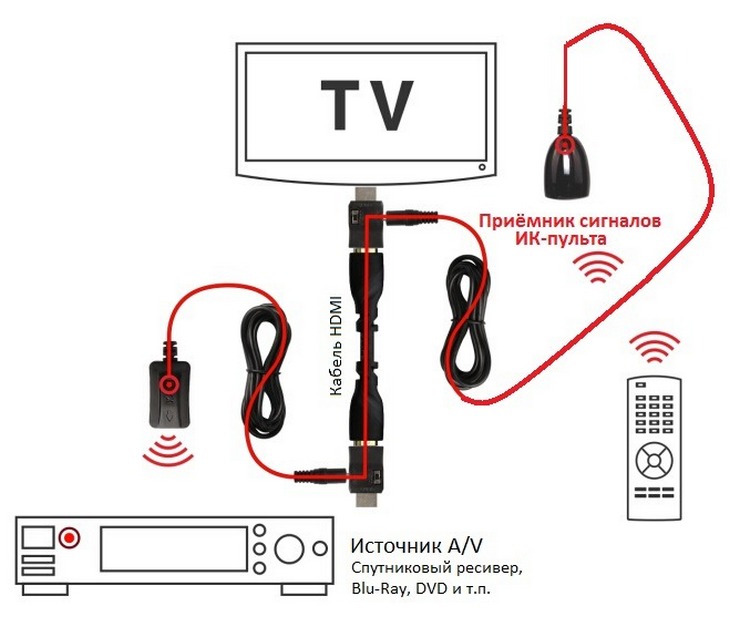
Радионаушники
Многие люди используют наушники для прослушивания музыки и просмотра фильмов. Чаще всего они идут в комплекте с акустической системой, телевизором и другими устройствами.
Беспроводные наушники позволяют слушать музыку и смотреть фильмы без проводов. Радионаушники можно подключить к телевизору с помощью ТВ-разветвителя.
Его можно приобрести в специализированных магазинах. Это поможет объединить несколько устройств в одну сеть для прослушивания радио или телевидения.
Принцип работы устройства предельно прост. Он позволяет объединить все основные блоки с динамиками в один аудиоканал. Однако это можно сделать только в том случае, если предусилитель имеет несколько входов для подключения нескольких устройств. У ТВ-разветвителей есть еще одна особенность.
Они отличаются наличием различных входов для наушников. Если у основного блока один вход, то у разветвителя два выхода. Если их три, то вход может быть только один. Также разветвители могут отличаться по способу подключения. Некоторые из них подключаются ко входу основного усилителя, другие — к разъему AV телевизора. Это могло вызвать проблемы с подключением устройства.
При неправильном подключении основные блоки могут не работать. Также нужно помнить, что разветвитель может не подходить к вашей модели телевизора. Лучше сразу уточнить в магазине, подходит ли он к вашему телевизору.

Подключение с помощью Wi-Fi
Для подключения беспроводных наушников через Wi-Fi вам понадобится только маршрутизатор и поддержка беспроводных подключений по технологии Wi-Fi со смартфона или планшета.
Инструкции:
- Подключите наушники к роутеру (роутеру) и проверьте, поддерживает ли роутер технологию Wi-Fi, которая необходима для беспроводного подключения. Не все беспроводные маршрутизаторы совместимы с беспроводными наушниками. Многие устройства не поддерживают технологию Wi-Fi Protected Setup (WPS).
- Если ваш маршрутизатор поддерживает WPS, вам просто нужно нажать эту кнопку на маршрутизаторе, чтобы подключить беспроводные наушники. Кнопки расположены на панели роутера или рядом с ней. На современных моделях эта кнопка может иметь другое название.
- Когда вы подключаете наушники к телевизору через Wi-Fi с помощью роутера, вам необходимо установить на свой смартфон или планшет бесплатное приложение, которое будет передавать звук со смартфона на наушники. Лучше использовать для этого приложение AirPlay».
- Загрузите приложение «Airplay» на свой смартфон с операционной системой Android или iOS. Затем перейдите в настройки и включите функцию Airplay, если она у вас включена.
- Затем нажмите кнопку Airplay на своем смартфоне (внизу экрана) и дождитесь появления значка Airplay на телевизоре.
- Выберите наушники и нажмите на пульте кнопку «Домой».
- Если все сделано правильно, звук из ваших наушников начнет транслироваться на телевизор. Если вы подключили к телевизору несколько наушников, вам необходимо использовать наушники с наилучшим качеством звука.
Качество динамиков одинаковое для всех моделей. С беспроводными наушниками для телевизоров проблем быть не должно — они подключаются плавно и после установки Airplay не требуют дополнительных программ. Но для некоторых моделей, например LG, подключение происходит не с первого раза из-за того, что функция Airplay в устройстве LG настроена некорректно.

Плюсы и минусы беспроводных наушников
Профессионалы:
- отсутствие ниток;
- нет ограничений на конкретное место;
- можно одновременно слушать музыку и разговаривать по телефону;
- простота использования;
- заряда хватает более 10 часов;
- хороший звук;
- может работать как гарнитура;
- мгновенно подключайтесь к смартфону;
- легкий доступ к кнопкам устройства.
Недостатки:
- низкая громкость;
- плохое качество передачи звука;
- плохо держится в ушах;
- ограниченная доступность;
- низкая автономность;
- высокая цена;
- зависимость заряда от источника звука (смартфона);
- перестать работать при длительном использовании.

Подключение к ТВ разных марок и ОС
Подключение к телевизорам разных производителей и с разными операционными системами по одному принципу все же имеет свои отличия. Например, у некоторых ТВ-приемников есть собственное приложение для синхронизации. Параметры Smart TV также могут влиять на особенности подключения и так далее.
Основные отличия касаются двух наиболее популярных вариантов подключения: Wi-Fi и Bluetooth. Рассмотрим нюансы подключения для наиболее распространенных марок и операционных систем.
Samsung
В случае с телевизорами Samsung часто возникает проблема совместимости устройств. При покупке устройства отдавайте предпочтение соответствующему производителю.
Также алгоритм подключения может незначительно отличаться в зависимости от серии телевизоров Samsung.
Подключение к ТВ-приемнику серии J:
1. Нажмите «Аудио» в меню настроек, затем «Настройки динамика». Включите наушники, поднесите их к телевизору. Если у них есть индикатор, он будет мигать. Затем нажмите «Список наушников Bluetooth».
2. Когда телевизор найдет наушники, выберите их (по названию), и устройства подключатся.
Пункт «Список наушников Bluetooth» может отсутствовать в меню или быть неактивным. Попробуйте включить его через сервисное меню, как на видео:
Подключиться к телевизору серии K стало проще. Откройте Аудио — Выберите Динамик — Bluetooth Audio».
SONY BRAVIA
Пользователи отмечают, что беспроводные наушники (кроме наушников Sony) нельзя подключить к этой серии. Производитель рекомендует использовать собственные Bluetooth-наушники или подключать сторонние устройства через FM-модуль.
Как выполнить сопряжение через радиосвязь, описано выше в статье.
LG
LG работает исключительно с оригинальными устройствами. Откройте в настройках раздел «Аудио», затем «LG Sound Sync (беспроводной)».
Для Android и iOS создано приложение LG TV Plus, с помощью которого можно управлять телевизорами LG на webOS. Это приложение позволяет пользователям подключать аксессуары других производителей. Приложение установлено на смартфон.
Наушники подключаются к ТВ-приемнику через раздел приложения «Bluetooth Agent». Более подробная информация об использовании приложения представлена в видео:
ОС Android
Телевизоры Sony и Philips в основном используются с системой Android. Подключение осуществляется следующим образом:
1. В меню телевизора найдите раздел «Проводные и беспроводные сети».
2. Включите Bluetooth на наушниках. Перед тем как активировать поиск устройств для сопряжения, нужно активировать сам Bluetooth на телевизоре.
3. Когда телевизор обнаружит наушники, нажмите «Подключить».
4. Далее выберите тип вашего устройства («Наушники»).
5. При правильном выполнении всех действий звук с телевизора начнет перетекать в наушники. Вы можете настроить его по своему усмотрению через раздел меню «Настройки звука». Также через «Настройки» можно безопасно отключить беспроводной аксессуар.
ОС tvOS
Если ваш телевизор работает с Apple TV, также лучше использовать аксессуары соответствующей марки, так как существует вероятность несовместимости между устройствами. Для подключения следуйте приведенным ниже инструкциям (при сопряжении держите сами наушники как можно ближе к устройству):
1. Включаем телевизор, запускаем приставку. Когда устройства запустятся, откройте меню настроек. Выберите «Пульты и устройства», активируйте процесс поиска устройств через раздел «Bluetooth».
2. Когда устройство найдет наушники, щелкните их в списке устройств для подключения. Затем выберите раздел «Аудио и видео». В разделе «Аудиовыход» выберите «Наушники AirPods».
Способ сделать сопряжение блютуз-устройства с TV Samsung
Наш обзор начнем с описания того, как подключить bluetooth-наушники к Samsung.
Для этого вам необходимо сделать следующее:
- Откройте настройки телефона;
- Выберите раздел «Звук»;
- В этом разделе нажмите на опцию «Настройки динамика»;
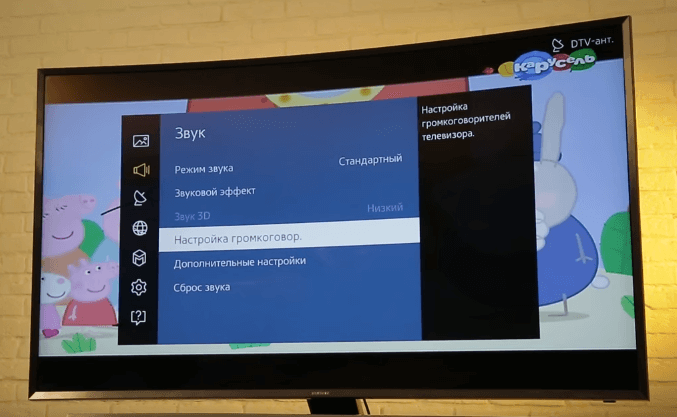
Выберите параметр «Настройки динамика» - Включите наушники bluetooth, переведите их в режим сопряжения, затем поместите их рядом с телевизором;
- На телевизоре выбираем опцию «Список наушников Bluetooth»;
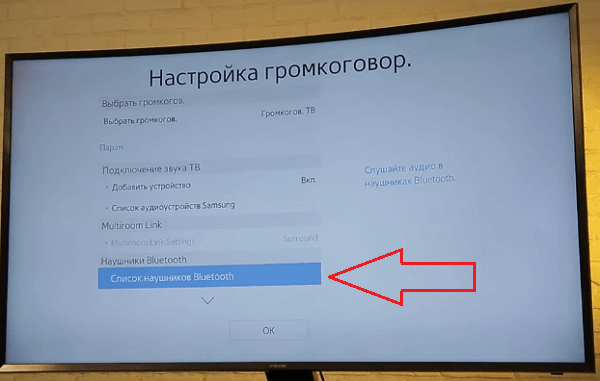
Выберите вариант «Список наушников Bluetooth» - Телевизор найдет гарнитуру, она появится в списке найденных устройств;
- Если наушники не обнаружены, рекомендуем поднести их ближе к экрану и перезапустить на них режим сопряжения (обычно это долгое нажатие на кнопку питания до тех пор, пока индикатор не замигает). Нажмите «Обновить»;
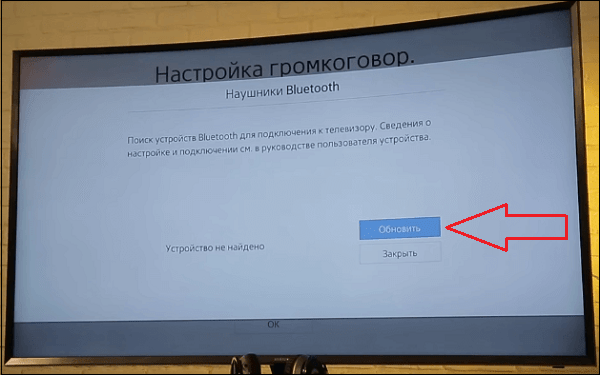
При необходимости нажмите «Обновить» - Выберите найденное устройство bluetooth, затем нажмите «Сопряжение и подключение»;
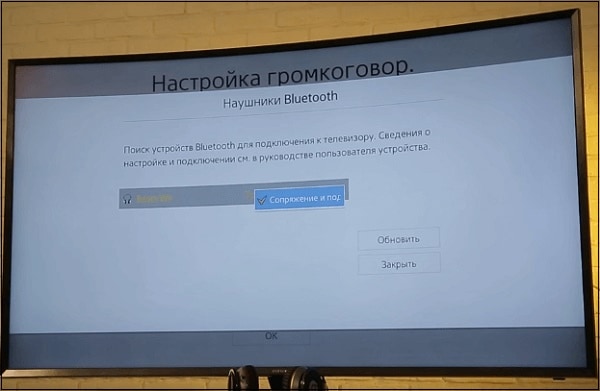
Выберите «Сопряжение..» - Наушники перейдут в режим воспроизведения звука.
Чтобы снова слышать звук через динамики телевизора, просто выключите наушники. В то же время на экране появится всплывающее сообщение с вопросом, хотите ли вы воспроизводить звук через это устройство. Выберите «Да», чтобы снова воспроизвести звук через устройство Bluetooth.
Если вы хотите отключить автоматическое определение наушников телевизором, выберите модель гарнитуры в меню настроек динамика, а затем выберите «Удалить» — «Да».
Частые вопросы и ответы на них
При создании связей или обдумывании подходящего варианта у пользователей возникают вопросы. Наиболее распространенные перечислены ниже.
Как подключить беспроводные наушники к старому ТВ-приёмнику?
Есть только один способ: купить переходник. Это может быть внешний FM-модуль, адаптер Wi-Fi или Bluetooth. Тип адаптера зависит от типа наушников, которые есть у пользователя.
Если вы еще не приобрели наушники, отдайте предпочтение Bluetooth-соединению как наиболее доступному и простому. Алгоритмы подключения через разные адаптеры приведены выше в статье.
Внешний модуль-передатчик не работает, хотя всё подключено правильно, что делать?
Проверьте, достаточно ли батарей / заряда, если аккумулятор перезаряжаемый. Дважды проверьте, правильно ли вставлены батареи (с правильными полюсами), т.е совпадает ли положение батареек с отметками «+» и «-».
Что нужно для подключения беспроводных наушников к телевизору
Перед началом процесса сопряжения необходимо определить, к какому типу устройства относится устройство. Следовательно, подключение через Bluetooth будет отличаться от подключения к радио или инфракрасным наушникам.
Сама модель телевизора также играет немаловажную роль. Поскольку подключение требует определенных настроек. В этом случае последовательность действий будет зависеть от модели телевизора.
Для подключения беспроводной гарнитуры пользователю необходимо убедиться, что в телевизоре есть Bluetooth или Wi-Fi. В противном случае подключите гарнитуру другим способом.
Как подключить Блютуз наушники к телевизору LG
Мне жаль, что у меня не было телевизора LG на webOS, чтобы проверить это на себе. В Интернете не так много информации по этому поводу. Но насколько я понимаю, у LG еще сложнее с подключением устройств Bluetooth. Можно подключать только оригинальные устройства. То есть оригинальные наушники LG, саундбар и так далее. Сделать это можно в настройках, в разделе «Аудио» — «LG (беспроводная) синхронизация звука)».

И даже если ваша модель телевизора имеет встроенный Bluetooth, он в основном используется для подключения пульта дистанционного управления LG Magic и других фирменных устройств.
Также можно попробовать подключить гарнитуру по следующей схеме:

Это инструкция с официального сайта. Но, насколько я понимаю, так подключаются только фирменные наушники.
Подключение bluetooth-устройств через приложение LG TV Plus
Для Android и iOS существует приложение LG TV Plus, предназначенное для управления телевизорами LG, работающими на webOS.
Кажется, там, где это приложение, верно? Но я нашел видео, показывающее, как практически любое устройство Bluetooth можно подключить к телевизору LG через LG TV Plus, включая наушники и динамик. Но я не могу точно сказать, в какой версии webOS есть такая возможность. Похоже на webOS 3.0.
Как это работает: установите LG TV Plus на смартфон или планшет. Входим в приложение и подключаемся к нашему телевизору. В настройках приложения есть раздел «Агент Bluetooth». С помощью этого агента вы можете подключить к телевизору LG беспроводные наушники.
Вот видео (о функции Bluetooth Agent из 3:48):
Большое спасибо автору видео!
Подключение наушников Bluetooth к другим мультимедийным устройствам
Некоторые устройства потоковой передачи мультимедиа имеют функцию Bluetooth. К ним относятся такие устройства, как самые популярные джойстики для потоковой передачи и игровые консоли.
Стримы для потоковой передачи
Amazon Fire TV

Amazon позволяет подключаться через Bluetooth к Amazon Fire TV, Fire TV Cube и Fire TV Stick. Когда наушники Bluetooth находятся в режиме сопряжения, перейдите в «Настройки» для своих устройств Amazon.
Оттуда выберите «Пульты и устройства» и выберите «Bluetooth» из списка. Как только ваше устройство Amazon обнаружит наушники, вы можете выбрать их из списка и выполнить сопряжение.
Android TV
Не все приставки Android TV включают функцию Bluetooth, поэтому обязательно ознакомьтесь со спецификациями перед покупкой, если они вам нужны.
Если ваше устройство Android TV включает эту функцию, наушники соединяются, как и любой другой продукт Android. Когда наушники находятся в режиме сопряжения, перейдите к параметру «Настройки» на устройстве Android TV и выберите Bluetooth. Это позволит вам выбрать наушники и связать их.
Apple TV
Продукты Apple TV совместимы с наушниками Bluetooth. Как и в случае с Amazon Fire TV, выберите «Пульты и устройства» в меню «Настройки».
Когда наушники находятся в режиме сопряжения, выберите Bluetooth и щелкните наушники для сопряжения и подключения к Apple TV.
Год

Возможности Roku во многом зависят от типа приобретенного вами продукта Roku. Некоторые из них включают в себя пульт дистанционного управления с разъемом 3,5 мм, который позже позволяет подключать проводные наушники и слушать звук с телевизора.
Сюда входят модели Roku 3 и Roku 4. Однако другие модели требуют индивидуального прослушивания. Загрузите официальное приложение Roku на свой телефон или планшет с Android или iOS. После установки убедитесь, что ваш телефон / планшет и потоковое устройство Roku находятся в одной сети Wi-Fi.
Подключите наушники Bluetooth к телефону или планшету. После подключения запустите приложение Roku на своем телефоне / планшете. Внизу экрана приложения есть опция «Удаленная карта», которую вам нужно будет выбрать.
Хотя гарнитура ранее была сопряжена с телефоном, вам потребуется снова активировать режим сопряжения гарнитуры и режим соединения Bluetooth телефона. Значок гарнитуры появится в приложении Roku. Нажмите и удерживайте этот значок, пока ассоциация не будет завершена. Теперь ваши наушники будут сопряжены с вашим потоковым устройством Roku.
Слинг AirTV 4K

Чтобы подключиться к Sling AirTV 4K, переведите наушники в режим сопряжения. Затем нажмите и удерживайте кнопку «Remote» в верхней части AirTV Player. Появится всплывающий экран сопряжения.
Как только это произойдет, автоматически должен появиться экран «Найти аксессуары». Затем инструкции на экране подробно расскажут, как подключить наушники Bluetooth.
Игровые приставки
PlayStation 4

Обратите внимание, что PlayStation работает только с некоторыми гарнитурами Bluetooth. Однако добавление аудиопередатчика Bluetooth решит эту проблему, как и в случае с вашим телевизором. Тем не менее, пульт PlayStation 4 (PS4) также позволяет подключать проводные наушники напрямую к контроллеру через аналоговый разъем 3,5 мм.
Чтобы переключиться на эти проводные наушники, вам нужно будет перейти в меню настроек PlayStation и выбрать «Устройства» из списка ниже. Оттуда выберите «Аудиоустройства» и выберите «Выход для наушников», чтобы включить эту функцию. Если вы используете Playstation 4 для потоковой передачи мультимедиа, например Netflix, это может быть для вас вариантом.
Xbox One

Xbox One никоим образом не поддерживает подключение по Bluetooth. Однако более новые модели имеют встроенный аналоговый разъем 3,5 мм на контроллере, таком как PS4. Старые модели этого не делают; вам потребуется приобрести адаптер для стереонаушников для использования с этими контроллерами.
NVIDIA Shield TV

Устройства NVIDIA SHIELD также поддерживают Bluetooth. В сервисном меню выберите пункт «Беспроводная связь и сети». Когда гарнитура находится в режиме сопряжения, выберите параметр «Сопряженные устройства» на устройстве NVIDIA SHIELD TV.
Когда ваши наушники появятся в списке, выберите их для сопряжения и подключения. Обратите внимание, что NVIDIA SHIELD TV не возвращается автоматически к основному аудиовыходу, если наушники Bluetooth выключены. При необходимости вам придется вручную переключаться между ними.
Особенности подключения беспроводных наушников к ТВ с Android
В ОС Android в основном работают телевизоры Sony, Phillips, Xiaomi и других разработчиков. Эти компании не установили никаких ограничений на то, как их устройства могут быть подключены к наушникам.
Для подключения bluetooth-наушников к телевизору вам потребуется:
- Откройте меню Android-TV и найдите «Проводные и беспроводные сети».
- Затем включите Bluetooth и начните поиск гаджетов, доступных для подключения.
- Активируйте наушники и выберите на телевизоре «Поиск» (поднесите наушники к телевизору).
- Когда гарнитура появится в списке устройств, нажмите «Подключить».
После этого появится сообщение с подписью «Подключено». Звук теперь передается через гарнитуру. Управление звуком осуществляется в настройках ТВ. Например, в разделе «Удалить устройство» пользователь может отключить наушники и вернуть телевизор в стандартный режим.
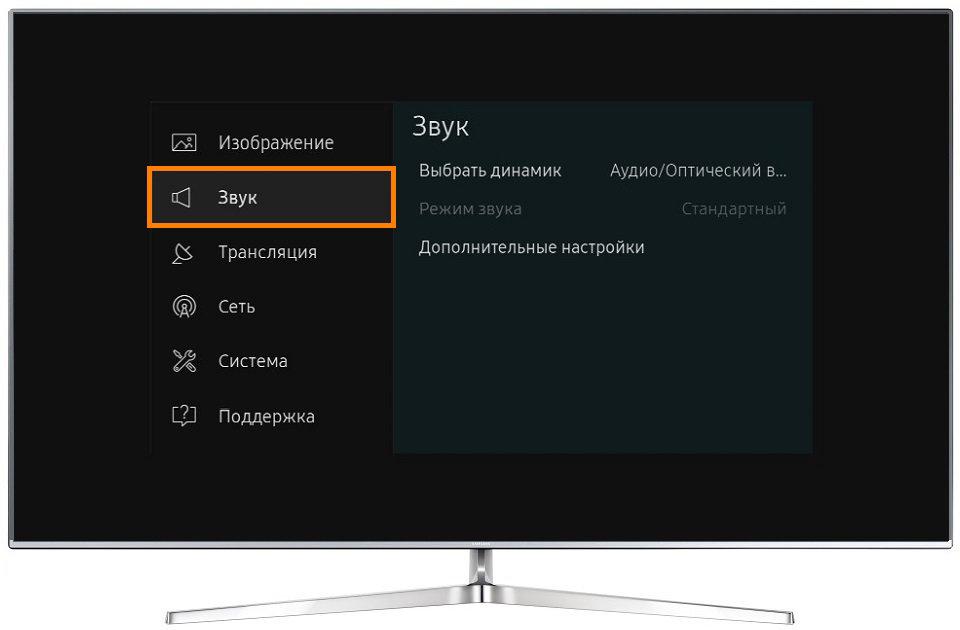
настройка ТВ
Вы можете подключиться к Android TV и настроить звук менее чем за 2 минуты. Если следовать инструкции, проблем не будет.
Синхронизация наушников с телевизором Sony по Wi-Fi
Еще более удобные модели наушников можно подключить через Wi-Fi соединение. Вам просто нужно включить устройство и синхронизировать его с экраном, выбрав наушники из списка активных устройств. Позже, когда вы включите наушники, они сразу же синхронизируются с телевизором.
Как настроить разные модели телевизоров, наушников
Есть незначительные отличия в настройках телевизоров и наушников разных производителей. Также как при создании беспроводного подключения, так и при проверке самой акустики.
Настройка ТВ
Отличия только в способе сопряжения наушников и телевизора.
Это зависит от предустановленной операционной системы:
- ОС Tizen. Интеллектуальная платформа, используемая в телевизорах Samsung. Для подключения нового устройства необходимо открыть настройки (кнопка на пульте дистанционного управления), затем перейти в раздел «Беспроводные подключения». И там он позволяет искать устройства. Но наушники WiFi подключаются только к 3-ей редакции операционной системы, в предыдущих нет полноценной поддержки USB OTG (технология подключения USB-устройств). Радио наушники можно подключить без предварительной настройки телевизора, порт 3,5 мм имеется практически во всех моделях телевизоров от Samusng.
- WebOS. Интеллектуальная платформа, используемая в старых телевизорах LG (примерно до 2015 года). В дальнейшем производитель отказался от его использования в пользу Android TV. Поддержка беспроводных наушников является частичной (без TWS +). Наушники Wi-Fi не поддерживаются. Такие телевизоры можно подключить к таким наушникам только через дополнительную ТВ-приставку (например, Xiaomi Mi Box S, на котором работает Android TV).
- Android TV. Самая функциональная операционная система для ТВ. Поддержка беспроводных наушников всех вариантов предусмотрена в 8-й редакции Android и новее. Подключение устройств осуществляется через меню «Bluetooth» или «Устройства» (в зависимости от установленного лаунчера). Там же вы можете проверить сопряженные наушники, выбрать активный. В некоторых Android TV вы не сможете подключить WiFi-гарнитуру — это зависит от того, какие программные модули были включены в прошивку устройства производителем. Более подробную информацию можно найти в инструкции.
Настройка беспроводных наушников
Большинство сложностей у пользователей возникает при активации режима сопряжения в наушниках Bluetooth.
Делается это так:
- Motorola. В выключенном состоянии гарнитуры нажмите кнопку включения, удерживайте до тех пор, пока не раздастся специальный звуковой сигнал. Если горит свет, он начинает попеременно мигать красным и синим.
- Xiaomi. Также сюда можно добавить наушники дочерних брендов компании: Haylou, Redmi. Выпускаются только гарнитуры TWS. Чтобы активировать сопряжение, просто выньте наушники из кейса. У некоторых моделей есть кнопка на самой зарядной станции. Просто нажмите на нее 2–3 раза (кратковременно), после чего гарнитуру могут обнаружить окружающие устройства с помощью bluetooth.
- Sony. Режим сопряжения активируется одновременным нажатием кнопки включения и сервисной кнопки (программируемой). Наушники TWS автоматически переходят в режим сопряжения при извлечении из зарядного чехла.
- Косс. На старых наушниках нажмите оба сенсора на 2-3 секунды. В более современных достаточно вынуть гарнитуру из кейса, нажать кнопку сопряжения на самом зарядном устройстве (если есть).
Кстати, так же настраивается любая беспроводная уличная акустика, в том числе Bluetooth-колонки.
с WiFi-наушниками все проще. Для всех моделей просто подключите USB-адаптер к телевизору. Если ваш телевизор поддерживает USB OTG, звук автоматически начнет воспроизводиться через наушники (сначала включите их).
